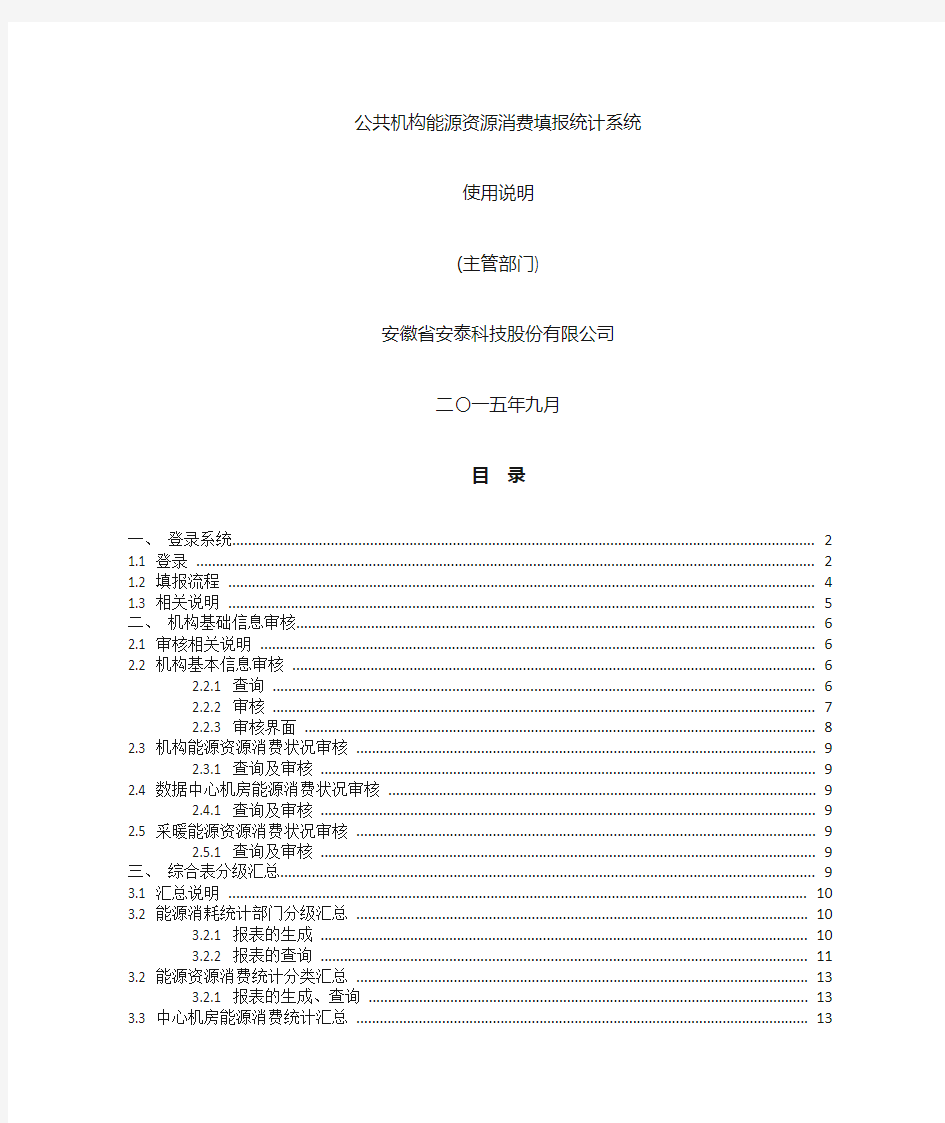
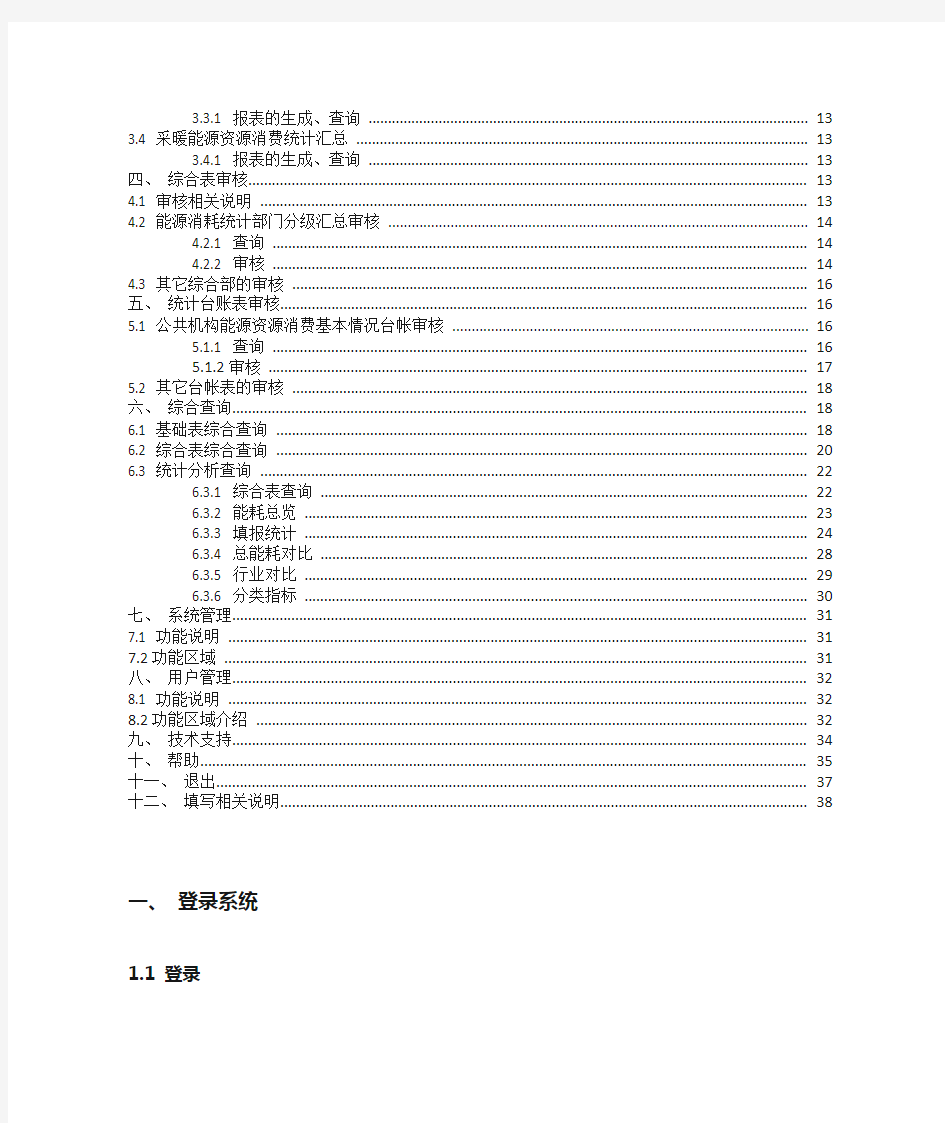
公共机构能源资源消费填报统计系统
使用说明
(主管部门)
安徽省安泰科技股份有限公司
二〇一五年九月
目录
一、登录系统 (4)
1.1 登录 (4)
1.2 填报流程 (5)
1.3 相关说明 (5)
二、机构基础信息审核 (6)
2.1 审核相关说明 (6)
2.2 机构基本信息审核 (6)
2.2.1 查询 (6)
2.2.2 审核 (6)
2.2.3 审核界面 (7)
2.3 机构能源资源消费状况审核 (8)
2.3.1 查询及审核 (8)
2.4 数据中心机房能源消费状况审核 (8)
2.4.1 查询及审核 (8)
2.5 采暖能源资源消费状况审核 (8)
2.5.1 查询及审核 (8)
三、综合表分级汇总 (9)
3.1 汇总说明 (9)
3.2 能源消耗统计部门分级汇总 (9)
3.2.1 报表的生成 (9)
3.2.2 报表的查询 (10)
3.2 能源资源消费统计分类汇总 (11)
3.2.1 报表的生成、查询 (11)
3.3 中心机房能源消费统计汇总 (11)
3.3.1 报表的生成、查询 (11)
3.4 采暖能源资源消费统计汇总 (11)
3.4.1 报表的生成、查询 (11)
四、综合表审核 (12)
4.1 审核相关说明 (12)
4.2 能源消耗统计部门分级汇总审核 (12)
4.2.1 查询 (12)
4.2.2 审核 (12)
4.3 其它综合部的审核 (13)
五、统计台账表审核 (14)
5.1 公共机构能源资源消费基本情况台帐审核 (14)
5.1.1 查询 (14)
5.1.2审核 (14)
5.2 其它台帐表的审核 (15)
六、综合查询 (17)
6.1 基础表综合查询 (17)
6.2 综合表综合查询 (18)
6.3 统计分析查询 (19)
6.3.1 综合表查询 (20)
6.3.2 能耗总览 (21)
6.3.3 填报统计 (21)
6.3.4 总能耗对比 (25)
6.3.5 行业对比 (26)
6.3.6 分类指标 (26)
七、系统管理 (27)
7.1 功能说明 (27)
7.2功能区域 (27)
八、用户管理 (28)
8.1 功能说明 (28)
8.2功能区域介绍 (28)
九、技术支持 (30)
十、帮助 (31)
十一、退出 (33)
十二、填写相关说明 (35)
一、登录系统
1.1 登录
请在浏览器的地址栏中输入:
https://www.doczj.com/doc/858333360.html,:7000/
按回车确认
使用已分配好用户名、密码登陆系统,如图1.1:
图1.1 系统登录界面登录成功界面如图1.2:
图1.2 系统登录成功界面
1.2 填报流程
图1.3 填报流程图
1.3 相关说明
1. 终端机构(无下属分支的机构):负责填报上述报表。
2. 主管部门(有下属机构的部门):负责填报本单位报表,同时审核下属单位上报报表。
3. 节能管理部门(县级以上各级人民政府管理机关事务工作的部门):负责填报本单位报表,同时审核下属单位及同级单位上报报表。
二、机构基础信息审核
2.1 审核相关说明
1. 用能机构:负责填写单位的基本表并报送上级管理机构审核。
2. 用能管理机构:负责用能机构的基表审核和综合表汇总。
3. 县级管理员:县直单位基表审核,下属用能管理机构综合表审核,县级综合表汇总。
4. 市级管理员:市直单位基表审核,县级综合表审核,市级综合表汇总。
5. 省级管理员:省直单位基表审核,市级综合表审核,省级综合表汇总,省级综合表审核。
2.2 机构基本信息审核
2.2.1 查询
【菜单路径】:机构基础信息→机构基本信息审核→查询
图2.1 机构基本信息审核查询
2.2.2 审核
【查询】后在弹出的对话框里点击‘审核’按钮进行审核。
图2.2 机构基本信息审核功能进入
图2.3 机构基本信息审核
2.2.3 审核界面
1.审核界面包含【审核通过】、【审核退回】、【导出】和【返回列表】,符合审核要求的点击【审核通过】,完成公共机构基本信息表的审核。
图2.4 机构基本信息审核通过
2.报表默认是审核通过的,若填报数据有误,则点击【审核退回】并告知相关单位修改,待修改完成后再次提交审核,直至审核通过。
3.点击【导出】按钮导出当前报表至本机。
4.点击【返回列表】按钮返回机构基础信息列表。
2.3 机构能源资源消费状况审核
2.3.1 查询及审核
“查询”及“审核”功能使用参照“机构基本信息审核”相应过程。2.4 数据中心机房能源消费状况审核
2.4.1 查询及审核
“查询”及“审核”功能使用参照“机构基本信息审核”相应过程。2.5 采暖能源资源消费状况审核
2.5.1 查询及审核
“查询”及“审核”功能使用参照“机构基本信息审核”相应过程。
三、综合表分级汇总
3.1 汇总说明
1. 用能管理机构:负责下属用能机构的综合表汇总。
2. 县级管理员:县级综合表汇。
4. 市级管理员:市级综合表汇总。
5. 省级管理员:省级综合表汇总。
3.2 能源消耗统计部门分级汇总
3.2.1 报表的生成
【说明】:第一次查询某个时间段的报表之前,需要先生成这个报表。如果以前生成过这个报表,那么直接查询就可以了。
【菜单路径】:综合表→能源消耗统计部门分级汇总→生成报表
图3.1 能源消耗统计部门分级汇总报表生成
生成报表内容如图3.2:
图3.2 能源消耗统计部门分级汇总报表生成内容3.2.2 报表的查询
【菜单路径】:综合表→能源消耗统计部门分级汇总→查询
图3.3 能源消耗统计部门分级汇总报表查询功能查询结果:
图3.4 能源消耗统计部门分级汇总报表查询结果
3.2 能源资源消费统计分类汇总
3.2.1 报表的生成、查询
“生成”及“查询”功能使用参照“能源消耗统计部门分级汇总”相应过程。
3.3 中心机房能源消费统计汇总
3.3.1 报表的生成、查询
“生成”及“查询”功能使用参照“能源消耗统计部门分级汇总”相应过程。
3.4 采暖能源资源消费统计汇总
3.4.1 报表的生成、查询
“生成”及“查询”功能使用参照“能源消耗统计部门分级汇总”相应过程。
四、综合表审核
4.1 审核相关说明
1. 县级管理员:下属用能管理机构综合表审核。
2. 市级管理员:县级综合表审核。
3. 省级管理员:市级综合表审核,省级综合表审核。
4.2 能源消耗统计部门分级汇总审核
4.2.1 查询
【说明】:待部门所辖下属或直属单位的数据填写完成后,部门本级对数据进行审核。
【菜单路径】:综合表→能源消耗统计部门分级汇总审核→查询
图4.1 能源消耗统计部门分级汇总审核查询
4.2.2 审核
【查询】后在弹出的对话框里点击‘审核’按钮进行审核。
图4.2 能源消耗统计部门分级汇总审核功能进入点击【审核通过】则此报表填报数据准确无误并通过审核。
点击【审核退回】退回当前报表。
点击【返回列表】返回综合表界面。
点击【导出】导出此报表至本机。
图4.3 能源消耗统计部门分级汇总审核
4.3 其它综合部的审核
“能源资源消费统计分类汇总审核”、“中心机房能源消费统计汇总审核”、“采暖能源资源消费统计汇总审核”的相关审核参考“能源消费统计部门分级汇总审核”里的描述。
五、统计台账表审核
5.1 公共机构能源资源消费基本情况台帐审核
5.1.1 查询
【菜单路径】:统计台账→公共机构能源资源消费基本情况台账审核→查询
图5.1 公共机构能源资源消费基本情况台帐审核界面
5.1.2审核
选择‘查询’栏里年份、状态和填写机构名称后点击查询按钮到所需审核的台帐表,点击右边操作栏的‘审核’按钮。
图5.2 公共机构能源资源消费基本情况台帐审核功能进入
点击【审核通过】则此报表填报数据准确无误并通过审核。
点击【审核退回】退回当前报表。
点击【导出】导出此报表至本机。
点击【返回列表】返回统计台账界面。
图5.3 公共机构能源资源消费基本情况台帐审核
5.2 其它台帐表的审核
“中心机房能源消费基本情况台帐审核”、“采暖能源资源消费统计台帐审
核”、“公共机构基本情况汇总表审核”的相关审核参考“公共机构能源资源消费基本情况台账审核”里的描述。
六、综合查询
6.1 基础表综合查询
【菜单路径】:综合查询→基础表综合查询→查询
图6.1 基础表综合查询界面
选择年份、月份后点击‘查询’按钮。
图6.2 基础表综合查询
市辖区或市级单位需要点击“单位”栏下方的三角按钮进行展开,如图6.3:
图6.3 基础表综合查询展开功能
6.2 综合表综合查询
【菜单路径】:综合查询→综合表综合查询→查询
图6.4 综合表综合查询界面选择类型、年份和半年后点击‘查询’按钮。
图6.5 综合表综合查询
市辖区或市级单位需要点击“单位”栏下方的三角按钮进行展开,如图6.6:
图6.6 综合表综合查询展开功能
6.3 统计分析查询
【菜单路径】:综合查询→统计分析查询→查询
图6.7 统计分析查询界面
6.3.1 综合表查询
【综合表查询说明】
综合表1:公共机构能源资源消费统计分级汇总情况
综合表2:公共机构能源资源消费统计分类汇总情况
综合表3:公共机构数据中心机房能源消费统计汇总情况
综合表4:公共机构采暖能源资源消费统计汇总情况
【操作说明】
【菜单路径】:综合查询→统计分析查询→综合表1→查询
社会保险数据管理系统操作手册 一、功能概述 社会保险数据管理系统实现的功能是帮助交纳养老保险费和失业保险费的企业完成个人帐户明细申报工作,以实现保险费个人帐户的记清作实。本程序实现的主要功能有数据录入、上报文件的生成等功能。本手册适应的软件版本为企业版1.0版。 二、系统安装 社会保险数据管理系统为非安装类程序,将压缩文件802.rar解压到缴费企业的计算机硬盘上即完成安装;也可以将解压后的目录复制到任意其他目录下来完成安装。主目录名(如802)可以更改成其他目录名,主目录名下的data目录和report 目录则不可以更改成其他目录名。data目录存放数据文件,report目录存放上报到税务局的数据文件,上报到税务局的数据文件按所属时期行分类存放。如下图所示: 三、程序启动 安装目录下的“企业报盘软件.exe”即为启动文件。 双击这个文件可以完成社会保险数据管理系统的启动,
四、系统参数配置 程序初次运行或运行期间需要进行参数调整,都可以通过“系统配置”来完成。点击“系统配置”图标或“系统维护系统配置”菜单来启动系统配置窗口,如下图示: 在本界面录入税务登记号、单位编码(社保)、单位名称、联系人和联系电话等数据,其中税务登记号、单位编码(社保)、单位名称是必须正确录入的项目。税务登记号为15位至20位编码、单位编码为7位编码。红色字段为必须录入的字段,其他字段可根据需要来录入。 在参数配置项中的“本人上月实际工资收入取整到元”选项,可以将录入的本人上月实际工资收入四舍五入取整到元,对于社会平均工资也会四舍五入取整到元,对于没有这项要求的纳费人,这项不需要选中。
安装、使用产品前,请阅读安装使用说明书。 请妥善保管好本手册,以便日后能随时查阅。 GST-DJ6000系列可视对讲系统 液晶室外主机 安装使用说明书 目录 一、概述 (1) 二、特点 (2) 三、技术特性 (3) 四、结构特征与工作原理 (3) 五、安装与调试 (5) 六、使用及操作 (10) 七、故障分析与排除 (16) 海湾安全技术有限公司
一概述 GST-DJ6000可视对讲系统是海湾公司开发的集对讲、监视、锁控、呼救、报警等功能于一体的新一代可视对讲产品。产品造型美观,系统配置灵活,是一套技术先进、功能齐全的可视对讲系统。 GST-DJ6100系列液晶室外主机是一置于单元门口的可视对讲设备。本系列产品具有呼叫住户、呼叫管理中心、密码开单元门、刷卡开门和刷卡巡更等功能,并支持胁迫报警。当同一单元具有多个入口时,使用室外主机可以实现多出入口可视对讲模式。 GST-DJ6100系列液晶室外主机分两类(以下简称室外主机),十二种型号产品: 1.1黑白可视室外主机 a)GST-DJ6116可视室外主机(黑白); b)GST-DJ6118可视室外主机(黑白); c)GST-DJ6116I IC卡可视室外主机(黑白); d)GST-DJ6118I IC卡可视室外主机(黑白); e)GST-DJ6116I(MIFARE)IC卡可视室外主机(黑白); f)GST-DJ6118I(MIFARE)IC卡可视室外主机(黑白)。 1.2彩色可视液晶室外主机 g)GST-DJ6116C可视室外主机(彩色); h)GST-DJ6118C可视室外主机(彩色); i)GST-DJ6116CI IC卡可视室外主机(彩色); j)GST-DJ6118CI IC卡可视室外主机(彩色); k)GST-DJ6116CI(MIFARE)IC卡可视室外主机(彩色); GST-DJ6118CI(MIFARE)IC卡可视室外主机(彩色)。 二特点 2.1 4*4数码式按键,可以实现在1~8999间根据需求选择任意合适的数字来 对室内分机进行地址编码。 2.2每个室外主机通过层间分配器可以挂接最多2500台室内分机。 2.3支持两种密码(住户密码、公用密码)开锁,便于用户使用和管理。 2.4每户可以设置一个住户开门密码。 2.5采用128×64大屏幕液晶屏显示,可显示汉字操作提示。 2.6支持胁迫报警,住户在开门时输入胁迫密码可以产生胁迫报警。 2.7具有防拆报警功能。 2.8支持单元多门系统,每个单元可支持1~9个室外主机。 2.9密码保护功能。当使用者使用密码开门,三次尝试不对时,呼叫管理中 心。 2.10在线设置室外主机和室内分机地址,方便工程调试。 2.11室外主机内置红外线摄像头及红外补光装置,对外界光照要求低。彩色 室外主机需增加可见光照明才能得到好的夜间补偿。 2.12带IC卡室外主机支持住户卡、巡更卡、管理员卡的分类管理,可执行 刷卡开门或刷卡巡更的操作,最多可以管理900张卡片。卡片可以在本机进行注册或删除,也可以通过上位计算机进行主责或删除。
气象数据处理方法:spss和Excel 一、下载原始txt数据中的经纬度处理:将度分处理成度,Excel处 理 首先除以100,处理成小数格式,这里第一个实际是52度58分, 在Excel中用公式:=LEFT(O2,FIND(".",O2)-1)+RIGHT(O2,LEN(O2)-FIND(".",O2))/60 需注意: 当为整数时,值为空,这时需查找出来手动修改,或者将经纬度这一列的小数位改成两位再试试,可能好使(这个我没尝试) 第二步: 将经纬度转换成投影坐标,在arcgis实现 将Excel中的点导入arcgis,给定坐标系为wgs84地理坐标,然后投影转换成自己定义的等面积的albers投影(因为anusplina软件需要投影坐标,这里转换成自己需要的坐标系)
第三步:spss处理 将下载的txt数据导入spss之后,编辑变量属性,删掉不需要的列,然后将最后需要的那些变量进行数据重组 本实验下载的数据是日均温数据,全国800+个站点2012年366天的数据。相当于有800+ * 366行数据 1.变量 变量属性:变量属性这里的设置决定了在SPLINA这个模块中输入数据的格式,本实验spss处理的气象数据的格式统一用这个:(A5,2F18.6,F8.2,F8.2),一共5列。
即:台站号,字符串,5位; 经纬度:都是浮点型,18位,6个小数位海拔:浮点型,8位,2个小数位 日均温:浮点型,8位,2个小数位 2.数据重组,将个案重组成变量: 后几步都默认就行:
重组之后结果:变成了800+行,370列,就相当于数据变成了:行代表每个站点,列是代表每一天的数据。 3. 因为anusplin这个软件需要的是投影坐标,在重组完的基础上,将经纬度这两列替换成投影之后的经纬度。 方法1:直接复制粘贴即可 方法二:用合并文件,添加变量功能
医院信息管理系统数据库设计说明书 隆承志 华南理工大学 计算机科学与工程学院
目录 第一篇需求分析 .............................................................................................. 错误!未定义书签。第1 章调查用户需求 ...................................................................................... 错误!未定义书签。 1.1医院的组织机构 ...................................................................................... 错误!未定义书签。 1.2各部门的业务活动 .................................................................................. 错误!未定义书签。 1.3用户对系统的要求 .................................................................................. 错误!未定义书签。 1.4确定系统的边界 ...................................................................................... 错误!未定义书签。第2 章系统功能设计 ...................................................................................... 错误!未定义书签。 2.1门诊管理子系统 ...................................................................................... 错误!未定义书签。 2.2药品管理子系统 ...................................................................................... 错误!未定义书签。 2.3住院管理子系统 ...................................................................................... 错误!未定义书签。 2.4门诊管理子系统与住院管理子系统交叉的部分................................... 错误!未定义书签。 2.5行政管理子系统 ...................................................................................... 错误!未定义书签。第3 章数据流图 .............................................................................................. 错误!未定义书签。 3.1门诊管理子系统 ...................................................................................... 错误!未定义书签。 3.2病房管理子系统 ...................................................................................... 错误!未定义书签。 3.3药品管理子系统 ...................................................................................... 错误!未定义书签。第4 章数据字典 .............................................................................................. 错误!未定义书签。 4.1挂号单数据字典 ...................................................................................... 错误!未定义书签。 4.2处理方案数据字典 .................................................................................. 错误!未定义书签。 4.3门诊病历数据字典 .................................................................................. 错误!未定义书签。 4.4门诊处方数据字典 .................................................................................. 错误!未定义书签。 4.5收费项目数据字典 .................................................................................. 错误!未定义书签。 4.6门诊医师数据字典 .................................................................................. 错误!未定义书签。 4.7门诊病人数据字典 .................................................................................. 错误!未定义书签。 4.8检验项目数据字典 .................................................................................. 错误!未定义书签。 4.9检查项目数据字典 .................................................................................. 错误!未定义书签。 4.10工作时间安排数据字典........................................................................... 错误!未定义书签。 4.11供应商数据字典 ...................................................................................... 错误!未定义书签。 4.12订单数据字典 .......................................................................................... 错误!未定义书签。 4.13药品数据字典 .......................................................................................... 错误!未定义书签。 4.14药库数据字典 .......................................................................................... 错误!未定义书签。 4.15订单细则 .................................................................................................. 错误!未定义书签。 4.16药品请领单 .............................................................................................. 错误!未定义书签。
F6门禁管理系统用户手册 目录 1.系统软件 (2) 2.服务器连接 (2) 3.系统管理 (3) 3.1系统登录 (3) 3.2修改密码 (3) 4.联机通讯 (4) 4.1读取记录 (4) 4.2自动下载数据 (5) 4.3手动下载数据 (5) 4.4实时通讯 (6) 4.5主控设置 (6) 5.辅助管理 (8) 5.1服务器设置 (8) 5.2系统功能设置 (9) 5.3读写器设置 (10) 5.4电子地图 (13) 6.查询报表 (14) 6.1开锁查询 (14) 7.帮助 (18) 7.1帮助 (18)
1.系统软件 图1 门禁管理软件主界面 F6版门禁管理系统的软件界面如上图,顶端菜单栏包括“系统管理”、“联机通讯”、“辅助管理”、“查询报表”和“帮助”菜单;左侧快捷按钮包括“系统管理”、“联机通讯”、“辅助管理”、“查询报表”、“状态”等主功能项,每个主功能项包含几个子功能,在主界面上可以不依靠主菜单,就可在主界面中找到每个功能的快捷按钮。以下按照菜单栏的顺序进行介绍。 2.服务器连接 如图2点击设置则进入远程服务器设置,此处的远程服务器IP地址不是指数据库服务器,而是指中间层Fujica Server服务管理器的IP地址。 图2 服务连接
图2 远程服务器设置 3.系统管理 3.1系统登录 系统默认的操作员卡号为“0001”,密码为“admin”,上班人员输入管理卡号和密码后可以进入系统,进行授权给他的一切操作。 图3 系统登录 3.2修改密码 修改密码是指操作员登录成功后,可以修改自己登录的密码。先输入操作员的旧密码,再输入新密码并确认,则密码修改成功。
微量元素肥料的营销策略分析市场营销 页脚内容 25 软件详细设计说明书 学生姓名 王建旭 学号 0808140505 学生姓名 王智杰 学号 0808140512 学生姓名 汤玉杰 学号 0808140119 学生姓名 毕国兴 学号 0808140727 专 业 电子信息科学与技术 年级 08级 指导教师 劳彩莲 职称 副教授 学 院 信息与电气工程学院 中国农业大学教务处制 2011年 7月
目录 1 目的 (3) 2 代码框架描述 (3) 2.1 源文件说明 (3) 2.2 系统配置文件说明 (3) 3 系统结构关系图 (4) 4 单文档多视的创建与通讯子模块详细设计说明 (4) 4.1 数据结构 (5) 4.2 处理流程详细说明 (5) 4.3 编码设计 (7) 5 OpenGL子模块详细设计说明 (8) 5.1 数据结构 (9) 5.2 处理流程详细说明 (11) 5.3 部分重要编码设计 (11) 5.3.1函数 SetGoal(float x,float y,float z,float color) (12) 5.3.2函数RenderScene() (13) 6 微震列表子模块详细设计说明 (13) 6.1 数据结构 (14) 6.2 处理流程详细说明 (14) 6.3 编码设计 (19) 7 SQL Server数据库详细设计说明 (20) 7.1 数据结构 (22) 7.1.1 数据库信息模型: (22) 7.1.2数据库逻辑模型 (22) 7.1.3数据库结构的详细设计 (22) 7.2 数据库系统的建立 (23) 7.2.1 数据库建立 (23) 7.2.2表的建立和管理 (23) 8 详细微震情报表子模块详细设计说明 (23) 8.1 数据结构 (24) 8.2 处理流程详细说明 (24) 8.3 编码设计 (25)
技术部岗位说明书 技术主管岗位说明书 岗位名称技术主管所在部门技术部岗位编号TC-JSB-01 直接上级分管副总直接下级程序员、前端设计 师、产品经理 岗位定员1人 岗位目的:全面负责技术部运作管理,根据公司的发展规划,组织团队对新产品的研发、设计;对公司现有网站平台的维护;保障公司网站平台的正常运营。 岗位职责 ①组织对网站的整体规划:内容建设,网站布局,网站结构方面的规划 ②网站的功能、架构设计及详细的文档编写 ③网站功能测试及维护管理 ④策划推进及组织协调公司网站平台的重大运营计划、进行市场发展跟踪和策略调整。 ⑤做好本部门与相关部门的协调工作。 ⑥主持本部门日常工作,编制本部门年、月工作计划及资金计划,总结年、月度工作;负责本部门员工考核。 任职资格 一、教育水平:本科以上学历。 二、专业:计算机、网络技术等相关专业。 三、工作经验:3年以上项目管理经验或技术开发经验。 四、知识技能:熟悉软件开发的流程,包括策划、需求、设计、开发、维护等,对系统构架有丰富的经验,精通项目管理;具有优秀的统筹能力。 五、个人素质:工作踏实、严谨可靠、责任心强,工作认真细致,有较强的沟通能力和一定的管理能力,具有团队合作及开拓创新精神。 工作权限 初审本部门所属员工批假。 面试本部门新进员工。 对下属人员有业务指导权和考核权。 考核指标
PHP开发工程师岗位说明书 岗位名称PHP开发工程师所在部门技术部岗位编号TC-JSB-02 直接上级技术主管直接下级无岗位定员5人 岗位目的:负责公司网站及项目网站的开发与功能维护。 岗位职责负责公司网站平台功能模块开发及数据统计。 任职资格 一、教育水平:大专及以上学历 二、专业:计算机、网络技术等相关专业 三、工作经验: 四、知识技能: ①熟练PHP开发,熟悉框架、模板、缓存、MVC等开发技术。 ②熟练使用MySQL数据库,可以针对系统要求编写高效的SQL语句。 ③熟练掌握并应用HTML、JS、JQuery、AJAX、CSS等。 ④具有优秀的数据库设计和优化能力。 ⑤熟悉dedecms、phpcms、discuz 中任何一种。 五、个人素质:有较好的团队协作和沟通能力,有强烈的责任心,有良好的自学能力和独立解决问题的能力。 工作权限考核指标
会议室管理系统的设计与实现 数据要求说明书 学生姓名:陈盛 学号: 11111635203 指导教师:刘雪梅 课题类型:AXP 专业:软件工程 班级: 11软本2班 学部:信息学部 北京城市学院 2014 年 8 月
修订历史记录
目录 1. 引言 (1) 1.1.编写目的 (1) 1.2.背景 (1) 1.3.定义 (1) 1.4.参考资料 (2) 2. 数据的逻辑描述 (2) 2.1.静态数据 (2) 2.2.动态输入数据 (4) 2.3.动态输出数据 (4) 2.4.内部生成数据 (5)
1.引言 1.1. 编写目的 编写《会议室管理系统数据要求说明书》的目的是明确《会议室管理系统》中各项功能和非功能性需求实现时所需要的数据,并可以此数据为根据设计数据库。同时为概要设计和详细设计人员提供设计依据,其他本项目组的开发人员也可参阅。 《会议室管理系统的设计与实现数据要求说明书》的阅读对象为: 1)会议室管理系统的概要设计和详细设计人员; 2)对本《数据需求说明书》进行评审和确认的有关业务、技术人员; 3)参加数据库设计,测试设计阶段工作的全体设计人员; 1.2. 背景 待开发软件系统名称:会议室管理系统 任务提出者:刘雪梅(教授) 开发者:陈盛 用户:学校、用人单位 1.3. 定义 本系统(本软件、本平台):如无特别说明,特指“会议室管理系统”。 SQL:结构化查询语言(Structured Query Language)简称SQL,结构化查询语言是一种数据库查询和程序设计语言,用于存取数据以及查询、更新和管理关系数据库系统;同时也是数据库脚本文件的扩展名。结构化查询语言是高级的非过程化编程语言,允许用户在高层数据结构上工作。它不要求用户指定对数据的存放方法,也不需要用户了解具体的数据存放方式,所以具有完全不同底层结构的不同数据库系统, 可以使用相同的结构化查询语言作为数据输入与管理的接口。结构化查询语言语句可以嵌套,这使它具有极大的灵活性和强大的功能。
ID一体式/嵌入式门禁管理系统 使用说明书
1 软件使用说明 (1)配置要求 在安装软件之前,请先了解您所使用的管理电脑的配置情况。本软件要求安装在(基本配置): Windows 2000,windows xp操作系统; 奔腾II600或更高的处理器(CPU); 10GB以上硬盘; 128MB或更大的内存; 支持分辨率800*600或更高的显示器。 (2)安装说明 在光盘中运行“智能一卡通管理系统”安装程序(ID版),按照安装提示依次操作即可。 安装数据库以后,有两种创建数据库的方式,手动创建和自动创建。手动创建:在数据库SQL Server2000的数据库企业管理器中,建立一个database(数据库)。进入查询分析器/Query Analyzer 运行智能一卡通管理系统的脚本文件,形成门禁数据库表;自动创建:在安装智能一卡通管理软件中自动创建默认门禁数据库,默然数据名:znykt。 上述安装完后,在安装目录下,在first.dsn 文件中设置其参数,计算机server的名字(无服务器时即本机名)和数据库database的名字。 在桌面运行智能一卡通管理系统运行文件,选择卡号888888,密码为123456即可进入系统。 2 人事管理子系统 部门资料设置 首先运行‘智能一卡通管理系统’软件后,进入软件主界面,如下图所示:
然后点击进入“人事管理子系统”,如图所示: 选择<人事管理>菜单下的<部门管理>或点击工具栏内的‘部门管理’按钮,则会出现如下所示界面: 在<部门管理>中可以完成单位内部各个部门及其下属部门的设置。如果公司要成立新的部门,先用鼠标左键单击最上面的部门名,然后按鼠标右键弹出一菜单,在菜单中选择“增加部门”,则光标停留在窗口右边的“部门编号”输入框中,在此输入由用户自己定义的部门编号后,再在“部门名称”输入框中输入部门名称,最后按 <保存>按钮,此时发现窗口左边的结构图中多了一个新增的部门。如果要给部门设置其下属部门,则首选用鼠标左键选中该部门,再按鼠标右键弹出一菜单,在菜单中选择“增加”,最后输入、保存。同时也可以对选中的部门或下属部门进行“修改”或“删除”。特别要注意的是,如果是“删除”,则被选中的部门及其下属部门将被全部删除,所以要特别谨慎。
目录 一、功能简介 (3) 1.强大的物探数据录入功能 (3) 2.全面的数据查错功能 (3) 3.快速的管线成图功能 (3) 4.方便的图形、数据维护功能 (3) 5.灵活的自定义设置功能 (3) 二、系统安装与卸载 (4) 1.系统安装 (4) 2.系统启动 (4) 3.系统卸载 (4) 三、系统设置 (5) 1.系统设置页 (5) 2.一般设置页 (6) 3.界面设置页 (12) 4.查错设置页 (13) 5.成图设置页 (14) 四、数据录入 (20) 1.系统主界面 (20) 2.新建测区数据库 (21) 3.打开测区数据库 (21) 4.新建管种 (22) 5.打开管种录入窗口 (23) 6.图库联动图形点线录入方式 (27) 7.点坐标数据录入和修改 (29) 五、数据查错 (29) 六、管线成图 (30) 1.补充点库坐标数据 (31) 2.生成管线图 (31) 七、管线分幅 (37) 八、管线标注 (38) 1.编排图上点号 (38) 2.专业管线标注 (40) 3.综合管线标注 (40) 4.综合管线扯旗 (41) 5.插入排水流向 (41) 6.沟渠边线绘制 (42) 九、管线编辑 (42)
1.保存注记位置 (42) 2.读取注记位置 (43) 3.属性查询与修改 (43) 4.插入管线点 (45) 5.移动管线点 (46) 6.删除管线段 (47) 7.删除管线点 (47) 8.属性复制 (48) 9.图库联动图形属性编辑 (49) 十、管线统计与查询 (51) 1.管线信息实时查询 (51) 2.管线点号查找 (51) 3.管线点数量统计 (52) 4.管线点数量统计 (53) 5.图元扩展属性查询 (53)
版本:3.3.1.1 日期:2017.8 那云内业资料管理系统 使用手册 编写: 核对: 审核: 批准:
目录 1、用户协议 您一旦安装、登录或通过其他方式使用那云(漳州)信息技术有限公司(以下简称“软件产品”)的系列产品,即表示您同意接受本协议的各项条款和条件的约束。您如果不同意以下协议,请勿安装和使用本系统。 软件许可: 本“软件产品”受著作权法及国际著作权条约和其它知识产权法和条约的保护。本“软件产品”只许可使用,而不出售全部所有权,所有权归那云(漳州)信息技术有限公司全部所有。 许可的授予: 1、您可在单一一台或多台计算机、工作站、终端机、手持式计算机或其它数字电子仪器(“计算机”)上安装、使用、访问、显示、运行或以其它方式互相作用于(“运行”)本“软件产品”(或适用于同一操作系统的任何前版本)的一份副本。运行“软件产品”的计算机的主要用户可以制作另一份副本,仅供在其便携式计算机上使用。 2、您还可以在通过网络在您的其它计算机上运行“软件产品”的储存设备(如网络服务器)上存放或安装一份“软件产品”副本;但是,您必须为从储存设备运行“软件产品”的每一台计算机获得一份许可证。一份“软件产品”许可证不得在不同的计算机共同或同时使用。
3、在他方接受本协议的条款和条件的前提下,将本系统及许可协议转手给另一方使用,同时保证另一方无条件遵守本协议。若发生转手,原文档及其伴随文档的所有拷贝必须一并转交对方,或将未转交的拷贝全部销毁。 4、未明示授予的一切其它权利均为公司所有。 使用限制: 1、不得对本“软件产品”进行逆向工程、反向编译、反汇编或解体拆卸; 2、不得复制、制作、销售、购买、使用或使他人得以使用盗版的那云软件产品,或进行其他可能损害本公司软件产品著作权或其他合法权益的行为; 3、如“软件产品”在官网或软件任何位置标明为试用、测试或免费版本,是指该软件的一个标识版本,它仅能让您测试软件的可行性。使用本软件产品的试用、测试或免费版本由您自己承担风险,在适用法律允许的最大范围内,在任何情况下不就因使用或不能使用本软件产品的试用版本所发生的任何的、特殊的、意外的、直接或间接的损失承担任何责任。软件试用或测试期满,您可以选择购买正式软件,否则您必须彻底删除试用、测试或免费版软件及其备份。 4、有限责任:无论是明指的或是暗喻的,包括但不限于利润损失、可用性消失、商业中断,或任何形式的间接、特别、意外或必然的破坏,或任何其他方的索赔,即使我公司事先被告知此类事有可能发生的任何情况下,只对“软件产品”收费功能的收费价款为限承担责任。 许可终止:
Vista 5.5的基本使用方法 数据输入 地震分析窗口 一维频谱 二维频波谱 观测系统 工作流 一、数据输入 1.1 把数据文件加入Project 首先选择File/New Project,新建一个Project,按住不放,出现按钮组合,可以选择不同类型 的数据集,选择,向Project中增加一个新的2-D数据集,按住不放,出现按钮组合, 可以选择加入不同类型的地震数据,选择,选择一个SEG-Y数据,即可将该数据文件加入新建的数据集。 1.2 命令流中数据的输入 双击进入如下界面 1.2.1 Input Data List 数据输入列表,选择已加入到Project的数据集,下面的文本框中会显示选择的数据的基本信息。 1.2.2 Data Order 选择输入数据的排列方式,对不同的处理步骤可以选择不同的数据排列方式 Sort Order a. NO SORT ORDER 输入数据原始排列方式 b. SHOT_POINT_NO 输入数据按炮点排列方式 c. FIELD_STATION_NUMBER d. CMP_NO 输入数据按共中心点排列方式 e. FIELD_STATION_NUMBER 1.2.3 Data Input Control 数据输入控制 右键-->Data Input Control a. Data Input 进入Flow Input Command(见上) b. Data Sort List 查看数据排列方式的种类 c. Data/header Selection 输入数据的选择,可以控制输入数据的道数和CMP道集 查看所有已经选择的数据 如果没有定义任何可选的数据信息,则如下图所示: 可以选择一种选择方式,单击并设置选择信息。定义有可选的数据信息后,在查看,则如下图所示,会显示选择的信息。 选择共炮点集 单击后,会弹出如下界面:
《门禁系统使用说明书》
陕西********科技有限公司 单位地址:**************************** 联系电话:**************************** 目录 ( 1.1)软件系统---------------------------------------------------------------------------------------1-135 第一章软件基本操作...................................................................................................................... - 5 - 2.1进入操作软件 (5) 2.4人事管理 (7) 2.4.1 企业信息.................................................................................................................................................................. - 7 - 2.4.2添加/编辑部门信息 ................................................................................................................................................ - 9 - 2.4.2.1添加部门 ............................................................................................................................................................... - 9 - 2.4.2.2修改部门 ............................................................................................................................................................ - 10 - 2.4.2.3 删除部门 ........................................................................................................................................................... - 11 -
信息管理系统系统 说明书
电力配件公司信息系统说明书 电力配件公司信息系统说明书 1.引言 1.1项目名称:电力配件公司信息系统说明书 1.2项目概述 对公司人事管理、进货或销售商品时,用户要对进货单或销售单进行核对审查,并进行登记;用户要获得进货、销售、库存信息时,要对进货情况、销售情况、库存情况进行查询并打印。 1.3信息系统目标 1.3.1总目标 (1)系统分成几个相对独立的模块,但这些模块都进行集中式管理。 (2)分层的模块化程序设计思想,整个系统采用模块化结构设计。作为应用程序有较强的可操作性和扩展性。 (3)合理的数据流设计,在应用系统设计中,相对独立的模块间以数据流相互连接,使各模块间的耦合性较低,方便系统运行,提高系统安全性。 1.3.2功能目标 进行进货查询,统计库存,能进行销售明细查询和打印销售报表,查询和更新人事管理。
1.3.3性能目标 各项指标达到最优。 1.4功能 帮助企业对整体的采购,对客户的服务、销售进行统一管理,提高工作效率,便于公司的管理和发展,为业务过程提供更加快捷、更好和更加经济的服务。 1.5背景: 随着经济的发展和中国汽车市场的不断扩大,某汽车配件公司也随着发展的浪潮不断扩大规模,随之,订单成倍增加,各项业务更加细化,各部门工作量增加,以往的人工处理方式就显得力不从心,劳动强度大而且容易出错 1.6引用材料(如核准的计划任务书或合同) 配件管理系统项目的软件需求说明 1.7本文所用的专门术语 电力配件管理系统 2.项目概述 2.1项目的主要工作内容 销售管理要做的主要事情是: (1)编辑订货单,审核顾客填写的订货单; (2)如果是新顾客,则进行登记; (3)确定顾客订货,根据库存情况确定是否有现货买给顾客;
-- - XX职业技术学院信息工程学院 门禁管理系统 操作说明书
制作人:X珍海 日期:2014年3月25日 目录 (请打开【帮助H】下的【使用说明书】,这样方便您了解本系统) 第1章软件的基本操作3 1.1 登录和进入操作软件3 1.2 设备参数设置4 1.3 部门和注册卡用户操作4 1.3.1 设置部门4 1.3.2 自动添加注册卡功能(自动发卡)5 1.4 基本操作7 1.4.1 权限管理8 1.4.2 校准系统时间11 1.5 常用工具12 1.5.1 修改登陆用户名和密码12 第2章考勤管理功能模块13 2.1 正常班考勤设置13 2.1.1 设置考勤基本规则13 2.1.2 设置节假日和周休日14 2.1.3 请假出差的设置15 2.2 考勤统计和生成报表17 2.2.1 生成考勤详细报表17 2.2.2 启用远程开门错误!未定义书签。
第1章软件的基本操作 1.1登录和进入操作软件 1.点击【开始】>【程序】>【专业智能门禁管理系统】>【专业智能门禁管理系统】或双击桌面钥匙图标的快捷方式,进入登录界面。 2.输入缺省的用户名:abc 与密码:123(注意:用户名用小写)。该用户名和密码可在软件里更改。 3.登录后显示主操作界面
入门指南。如果您没有经验,您可以在该向导的指引下完成基本的操作和设置。我们建议您熟悉后, 关闭操作入门指南,仔细阅读说明书,熟悉和掌握软件的操作。 “关闭入门指南”后,操作界面如下。 1.2设备参数设置 1.3部门和注册卡用户操作 1.3.1设置部门 点击【设置】>【部门】,进入部门界面。 点击【添加最高级部门】。
第一节软件功能 一、软件简介 1. 方法原理简介 剖面位场正演拟合是采用二度半多边形截面棱柱体重磁正反演公式[]计算磁性体模型正演理论曲线,然后与实测异常曲线进行对比,使理论曲线拟合实测曲线。同时采用奇异值分解与阻尼最小二乘法相结合的方法,得到收敛速度快而且稳定的计算结果,此方法适合于任意起伏地形条件。 2. 功能简介 剖面位场可视化正演拟合软件是在WINDOWS下开发的具有友好界面的高精度重磁剖面解释软件。所选模型为水平有限长的棱柱体,截面为任意多边形,其任意组合可以逼近任意形态的地质体。使用者可以根据实际测量的数据情况,进行圆滑、滤波预处理及化极、延拓等位场转换处理。根据磁场的曲线形态,可在计算机屏幕上直观地建立模型,动态地修改模型,且能同时看到其重磁场与实测场的拟合情况。另外还可以快速直观地反演模型的物性。该程序系统功能强,操作简便,使用者可以把精力集中于要解决的目标问题上,因而极大地提高了异常的反演效率和解释效果。 二、主窗口功能介绍 图4.1.1主窗口
如图4.1.1主窗口由上到下由四部分组成,即菜单项、工具条、工作区、状态条。 图4.1.2 菜单条 1、菜单条 1.1 文件 文件菜单项可以新建模型,对数据文件和模型文件进行装入、保存以及打印等操作。 1.2 查看 查看菜单项的功能有 a.查看部分模型的曲线;b.模型的合理性检查;c.工具条和状态条的显示/隐藏设置;d.数据区和模型区信息显示。 1.3 编辑修改 编辑修改菜单项可以对模型进行剖分,对窗口进行更新。 1.4 设置 设置菜单项用来对正反演系统进行设置,其设置项包括a.选择要反演的重磁场类型;b.设置原始数据曲线、计算数据曲线、数据区、模型区以及所选部分模型的颜色;c.选择模型移动方式;d.设置地磁场参数以及剖面方位角;e.设置模型角点加/不加标志;f.设置角点的有效范围。 1.5 预处理 预处理菜单项可以选择性地对原始数据进行三点圆滑、非线性滤波、位场上延、化极以及调整剖面水平等处理。 1.6 反演 反演菜单项可以通过调整物性约束范围,选择模型进行最优化物性反演。 1.7 格式转换 格式转换菜单项可以对以下四种格式的数据进行转换。a.DOC版数据格式; b.线数据格式; c.HC-90D格式; d.数据库格式。 1.8 输出 输出菜单项可以以文件的形式输出预处理结果和剖面拟合结果。 1.9 帮助
. .. . .. .. 文档编号:JCXXGKPT-YHSC-002 全国重点污染源监测 数据管理与信息公开能力建设项目 软件开发与系统集成 企业用户手册 拟制:夏稳 审核:邓涛 批准:尚健 太极计算机股份有限公司
目录 1系统简介 (4) 2运行环境要求 (4) 3用户登录 (5) 3.1系统登入 (5) 3.2系统登出 (5) 3.3 修改密码 (6) 4数据采集 (7) 4.1企业信息填报 (7) 4.1.1 基础信息录入 (7) 4.1.2 监测信息 (8) 4.1.3 监测方案 (24) 4.1.4 手工监测结果录入 (26) 4.1.5 在线监测结果录入 (30) 4.1.6 监测信息导入 (34) 4.1.7 监测信息导出 (36) 4.1.8 年度报告 (37) 4.1.9 生产情况 (39) 4.2 企业用户信息管理 (40) 4.3 未监测情况查询 (42) 5个人工作台 (44) 5.1信息提醒 (44) 5.1.1站内信息提醒 (44)
5.1.2个人提醒设置 (45) 5.2通知公告管理 (45) 5.2.1通知公告查阅 (45) 5.3数据催报 (46) 5.3.1我的催报 (46) 5.4我的联系人 (47) 5.4.1联系人管理 (47) 5.5我的资料 (49) 5.5.1资料信息管理 (49) 5.6首页 (50) 5.6.1首页 (50) 5.7集合管理 (51) 5.7.1集合类别管理 (51) 5.7.2集合管理 (53) 6排放标准 (55) 6.1标准管理 (55) 6.1.1标准管理........................................................................ 错误!未定义书签。 6.1.2监测点所属标准 (55) 6.2指标查询 (55) 7自行监测知识库 (56) 7.1标准查询 (56) 7.1.1标准查询 (56) 7.1.2自行监测方法库 (57) 8业务管理 ..................................................................................... 错误!未定义书签。 8.1委托机构查询.......................................................................... 错误!未定义书签。